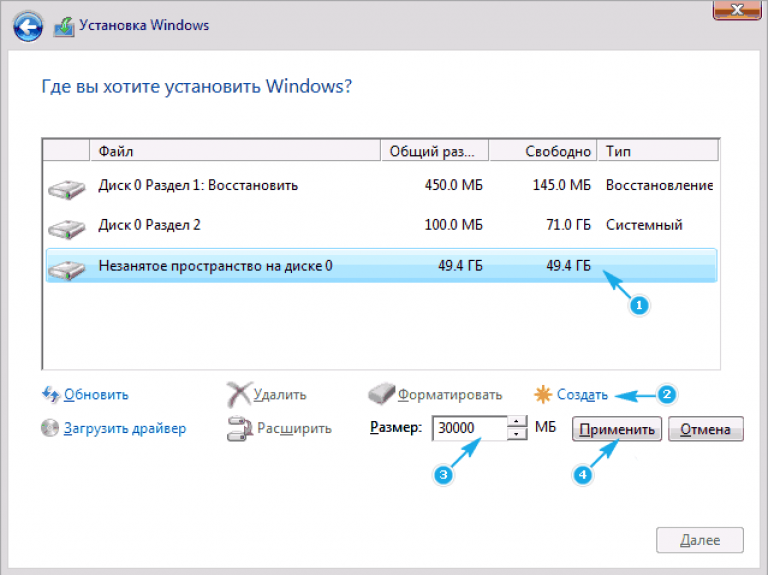Bugun biz Windows 10-da uchinchi tomon dasturlariga murojaat qilmasdan diskni qanday qismlarga ajratishni ko'rib chiqamiz, chunki yangi operatsion tizimning deyarli barcha foydalanuvchilari bunday ehtiyojga ega.
Ixtisoslashgan dasturlarning tarafdorlari nima deyishidan qat'i nazar, agar operatsion tizim tegishli funksionallikka ega bo'lsa, ulardan foydalanish mantiqiy emas. Shuning uchun, biz Windows 10-ga o'rnatilgan drayvlar bilan ishlash vositasi yordamida qattiq diskni qanday qismlarga ajratishni batafsil ko'rib chiqamiz.
Eng muhimi, biz "o'nlab" tarqatish to'plami bilan o'rnatish drayverini ishlatmasdan ham operatsion tizimning o'zidan ishlaymiz.
Birinchidan, yangi qurilma sotib olayotganda diskni hajmlarga bo'lish kerak, bu noutbuk, kompyuter yoki kattalashtirilgan qattiq disk bo'ladimi, muhim emas. Bu bir necha sabablarga ko'ra amalga oshiriladi, asosiylari foydalanish qulayligi va xavfsizligi.
Eski operatsion tizimning barcha fayllaridan xalos bo'lish uchun operatsion tizimni qayta o'rnatish vaqtida uni qayta formatlasangiz, 500-1000 Gb qattiq disk bilan nima sodir bo'lishini tasavvur qiling. Yangi tizimni Windows-ning o'zidan yangilashdan ko'ra eskisiga o'rnatish mantiqiyroq emas: barcha axlatlar qoladi, bu tez orada kompyuterning ishlashiga ta'sir qiladi.
Va har xil turdagi ma'lumotlarni turli hajmlarda saqlash qulayroq (o'yinlar - birida, video to'plami - boshqasida). Dasturiy ta'minotga ega operatsion tizim HDD ning o'ziga xos xususiyatlaridan kelib chiqqan holda birinchi mantiqiy diskda joylashgan bo'lishi kerak.
Disk tartibini o'zgartirish uchun yordamchi dasturni ishga tushirish
Bo'limlar bilan ishlash Windows 7 operatsion tizimiga kiritilganidan beri deyarli hech qanday o'zgarishlarga uchramagan Disk boshqarish dasturining ishga tushirilishi bilan boshlanadi.Asbob bir necha usulda ishga tushiriladi.
Boshqaruv paneli
1. Boshqaruv panelini Boshlash, Win → X (tegishli tugmalar birikmasini bosib ushlab turish orqali) yoki qulay joyda yorliq orqali oching.
2. Oyna piktogrammalarining vizualizatsiya uslubini "Kichik piktogramma" ga o'zgartiring.
3. Biz "Ma'muriyat" appletini chaqiramiz.
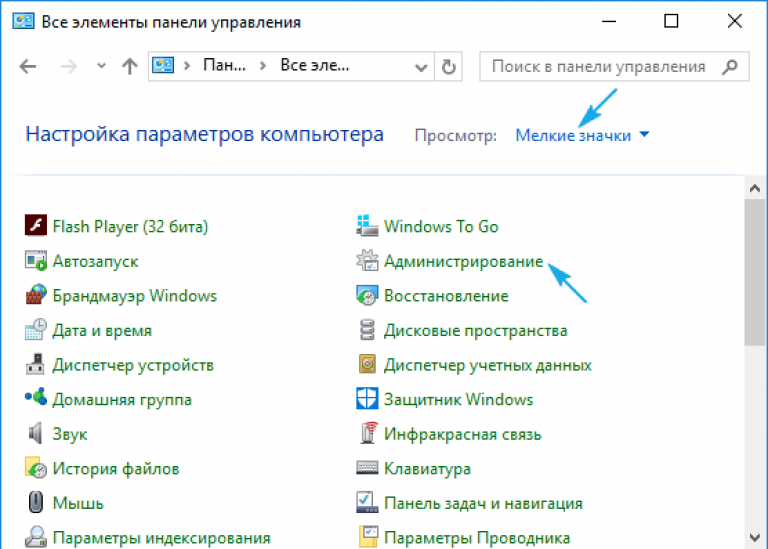
4. Ro'yxatdagi oxirgi, Kompyuter boshqaruvi yordam dasturini ishga tushiring.
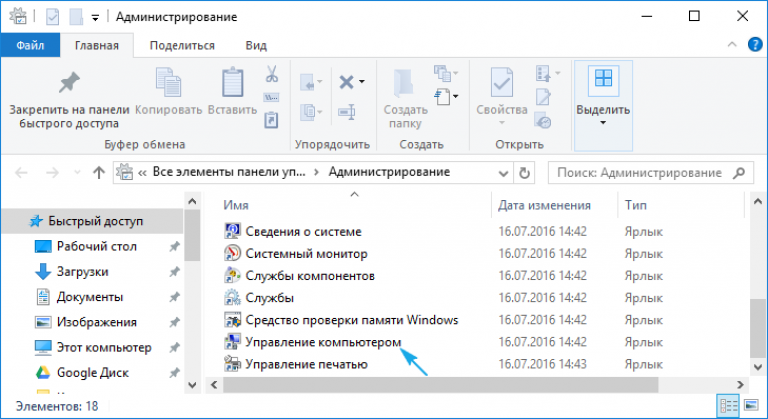
5. Chapdagi vertikal menyuda "Saqlash" bo'limini kengaytiring.
6. "Diskni boshqarish" bandini bosing.
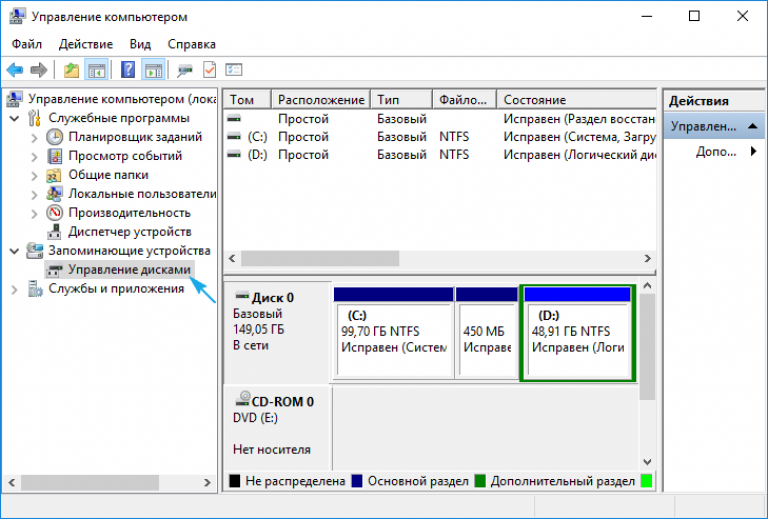
Buyruq tarjimoni
Qattiq diskni jildlarga bo'lish uchun vositani ishga tushirishning ikkinchi va samarali usuli "Ishga tushirish" oynasining imkoniyatlaridan foydalanishdir.
1. Win + R klaviatura yorlig'i yordamida tizim buyruqlarini tezda bajarish va resurslarni ochish uchun dialog oynasini chaqiramiz.
2. "diskmgmt.msc" buyrug'ini kiriting.
3. Uni "Enter" tugmasi bilan ishga tushiring.
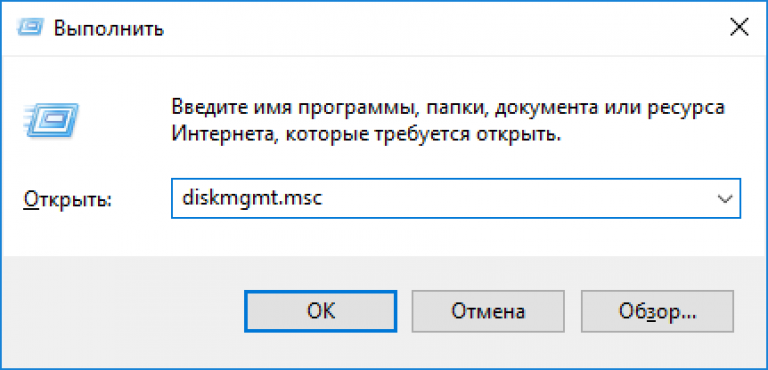
Natijada, oldingi versiyadagi kabi bir xil oyna ochiladi, lekin keraksiz interfeys elementlarisiz.
O'rnatilgan disk menejeridan qanday foydalanish kerak
Ilova oynasida barcha aniqlangan raqamli ma'lumotlarni saqlash qurilmalari, shu jumladan flesh-xotira texnologiyasi (qattiq holatdagi drayvlar va flesh-disklar) yordamida ishlaydiganlar ro'yxati ko'rsatiladi.
Ro'yxatda birinchi bo'lib operatsion tizim tomonidan zahiralangan bo'limlar bo'lib, unda operatsion tizimni asl holatiga qaytarish uchun zarur bo'lgan fayllar va uning yuklovchisi saqlanadi. 100-350 (ba'zan ko'proq) megabaytlik bu hajmlarga hech qanday tarzda tegmaslik kerak.
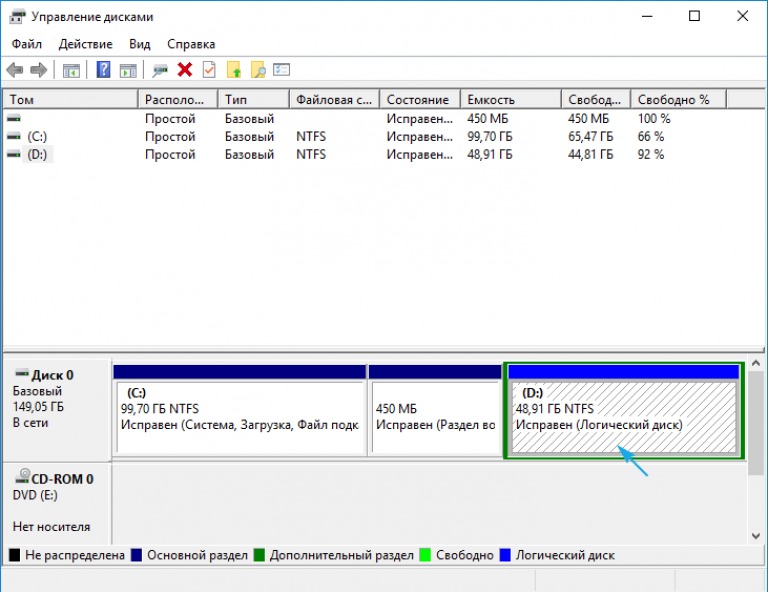
1. Asosiy freymda yoki pastdagi panelda qattiq diskni yoki uning hajmini tanlang, ular bo'limlarning n-soniga bo'linishi kerak.
Asosiysi, u etarli miqdorda bo'sh joyga ega, bu hech bo'lmaganda yaratilgan bo'lim / bo'limlarning hajmidan biroz oshadi. Va agar siz tizim hajmini ajratsangiz, unda kamida 10 GB bo'sh joy qoldirishingiz kerak. Vaqtinchalik fayllarni saqlash va etishmayotgan dasturlarni o'rnatish uchun sizga kerak bo'ladi.
2. Tanlangan ob'ektning kontekst menyusiga qo'ng'iroq qiling va "Ovozni qisqartirish ..." ni tanlang.
Ushbu operatsiya sizga bo'limdan belgilangan miqdordagi gigabaytni "kesib qo'yish" imkonini beradi va bu joyda yangi yoki bir nechta bo'lim hosil qiladi, ammo ularning umumiy hajmi bu uchun ajratilgan ma'lumotlar miqdoridan oshmaydi.
3. Ochilgan parametrik oynada siqiladigan joyning hajmini o'rnating.
Keyinchalik kerakli tarzda belgilash uchun qancha megabayt bo'shatiladi (ajratilmagan maydonga aylanadi).
Barcha ma'lumotlarni ko'rsatgandan so'ng, "Siqish" tugmasini bosing va kuting. Hajmiga qarab (va qattiq diskning shikastlanish darajasi - bu omil birinchi navbatda tezlikka ta'sir qiladi), dastur ajratilmagan maydonning bo'sh klasterlarini qayta tayinlash vazifasini bajarguncha o'n soniyadan bir necha daqiqagacha kutishingiz kerak bo'ladi. .
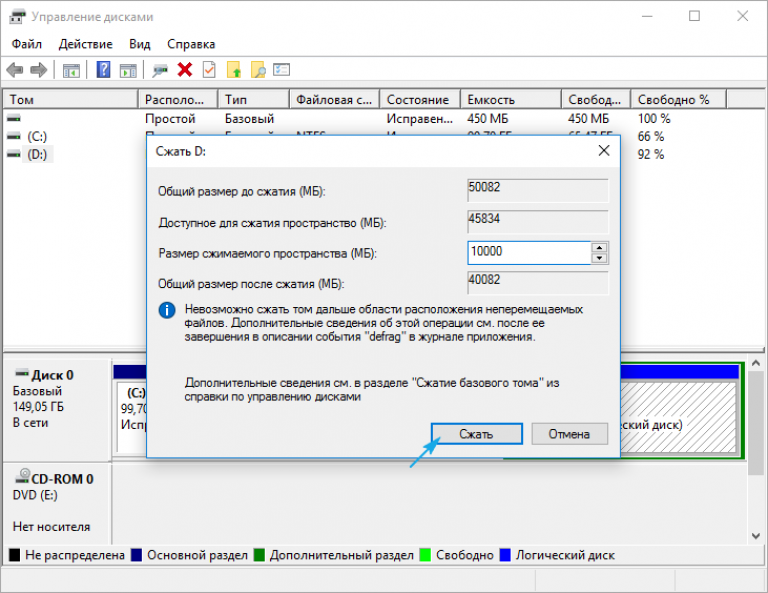
Amaliyotlar tugagandan so'ng, diagrammada belgilangan hajmning ajratilmagan maydoni paydo bo'ladi, bu maydon tepada qora chiziq mavjudligi bilan ajralib turadi.
4. Ushbu maydonning kontekst menyusidan foydalanib, "Oddiy hajm yaratish ..." buyrug'ini chaqiring.
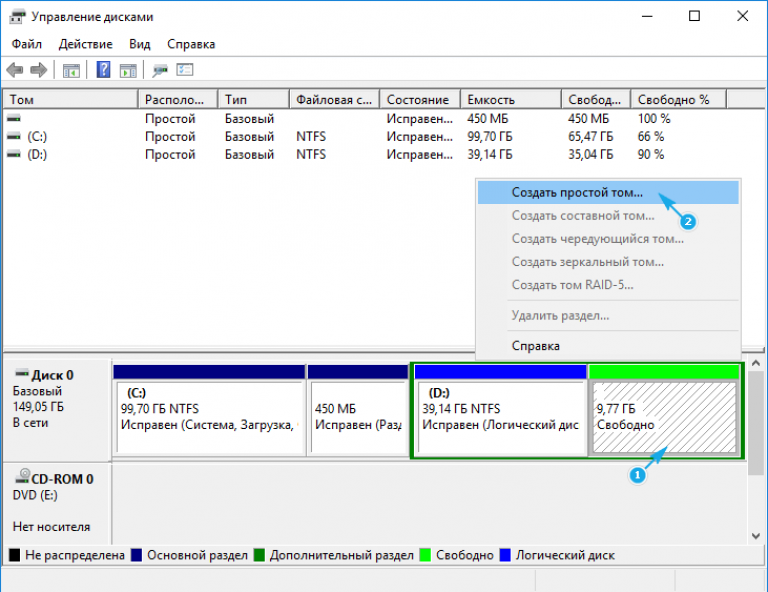
Odatiy bo'lib, uning o'lchami foydalanilmagan maydonga teng bo'ladi, bu ushbu sohada bitta jildni shakllantirish uchun muhimdir. Agar siz bir nechta bo'limlarni yaratishingiz kerak bo'lsa, birinchisining hajmini megabaytda kiriting (1 gigabayt 1000 emas, 1024 megabaytga teng ekanligini hisobga olgan holda).
5. Oddiy jildlarni yaratish ustasida fayl tizimini tanlang. Klaster o'lchami va yorlig'ini o'rnating.

Fayl tizimi sifatida NTFS ni tanlash yaxshidir. Ko'pgina kamchiliklariga qaramay, bu Microsoft-ning eng yaxshi yechimidir. Klaster o'lchami: agar disk kichik fayllarni saqlasa, bo'sh joydan optimal foydalanish uchun uni 2096 KB yoki undan kamroq qilib qo'yish mantiqan to'g'ri keladi va video to'plam va tasvirlarni saqlash uchun kattaroq klaster o'lchamidan foydalanish yaxshiroqdir. Hech narsa ovoz balandligi yorlig'iga bog'liq emas va uni istalgan vaqtda Explorer orqali osongina o'zgartirish mumkin.
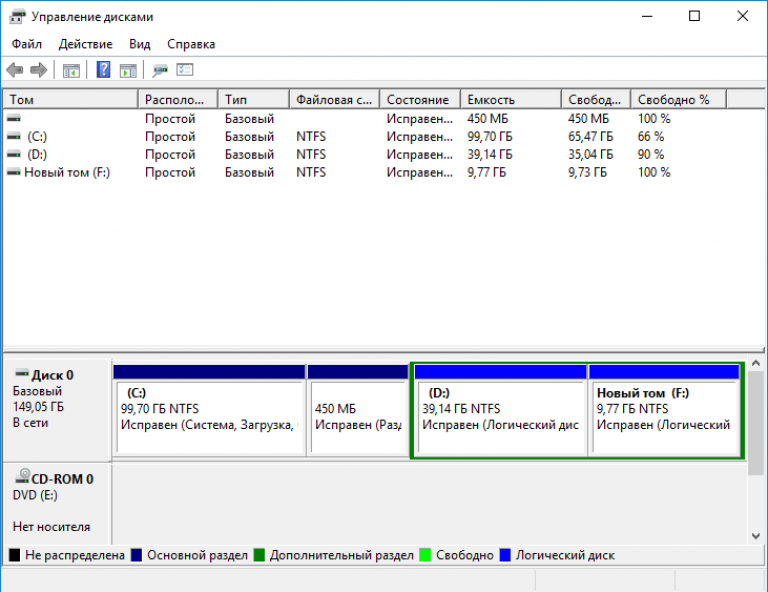
Natijada, yangi bo'limning fayl tizimi shakllanadi va qattiq diskda yangi jild paydo bo'ladi. Ajratilmagan maydon bilan bir nechta bo'limlarni yaratishda siz 4-6-bandlarda bo'lgani kabi qilishingiz kerak bo'ladi.
Windows 10 ni o'rnatish bosqichida ovoz balandligi buzilishi
Agar kompyuteringizda allaqachon operatsion tizim bo'lmasa, uni o'rnatayotganda qattiq diskni qismlarga ajratishingiz mumkin. Ushbu parametr o'rtasidagi farq diskni formatlashsiz mantiqiy hajmlarga bo'lishning mumkin emasligi va muhim ma'lumotlarga ega qattiq disklar uchun usul ishlamaydi.
1. Yuklash menyusi yordamida o'rnatish taqsimotidan yuklash.
2. Biz "o'nlab" ni o'rnatish uchun diskni tanlash bosqichiga o'tamiz, "Maxsus" opsiyasida to'xtab qolamiz.
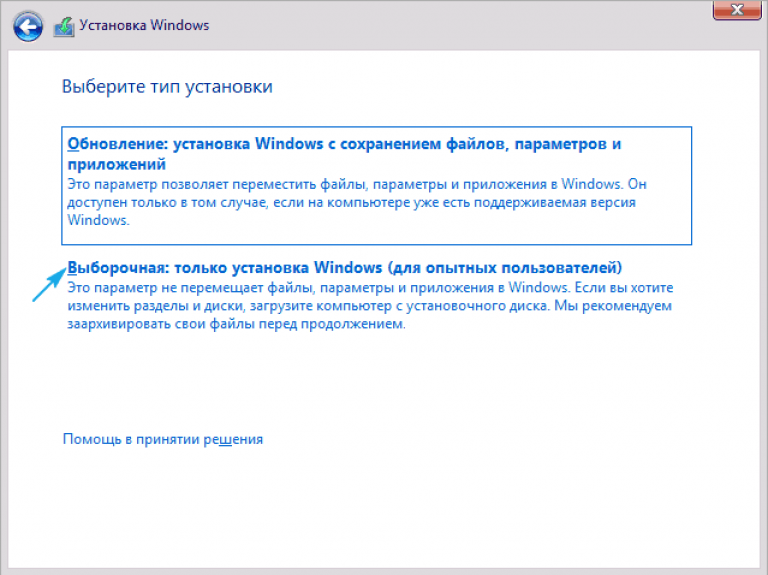
3. Keraksiz jildlarni ajratilmagan maydonga aylantirish uchun ularni o'chiring.
4. Avvalgidek, ushbu bo'shliqni tanlang va unda belgilangan o'lchamdagi bo'limlarni yarating.